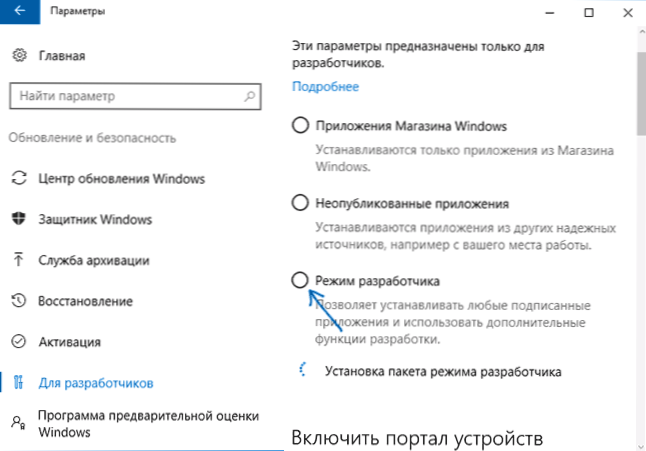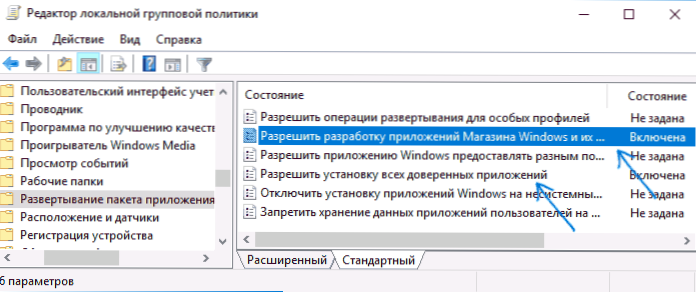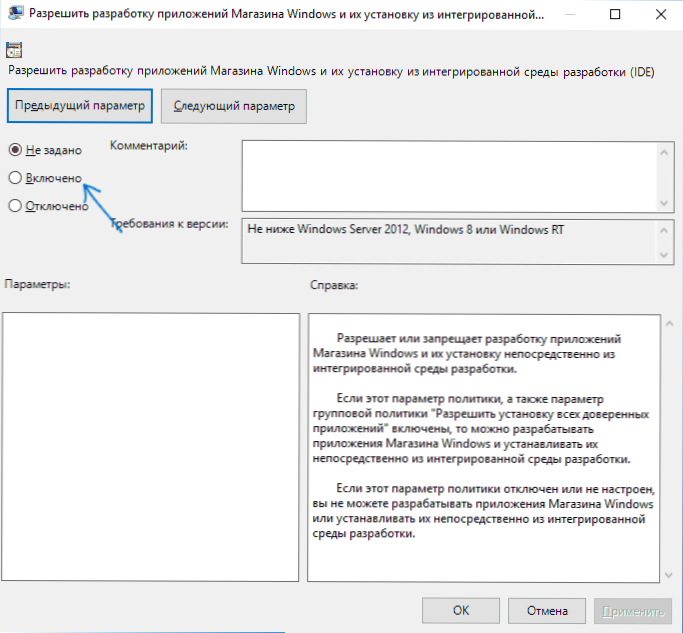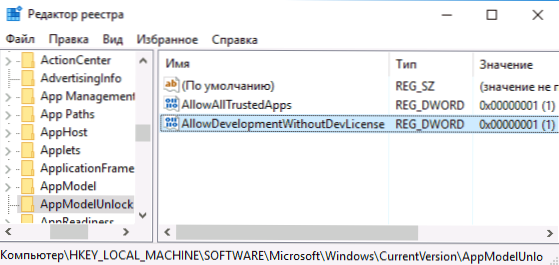W systemie Windows 10 istnieje "tryb programisty", przeznaczony, jak sama nazwa wskazuje, dla programistów, ale czasami niezbędny dla przeciętnego użytkownika, zwłaszcza jeśli musisz zainstalować aplikacje systemu Windows 10 (appx) spoza sklepu, które wymagają dodatkowej manipulacji działa, lub, na przykład, używając Linux Bash Shell.
W systemie Windows 10 istnieje "tryb programisty", przeznaczony, jak sama nazwa wskazuje, dla programistów, ale czasami niezbędny dla przeciętnego użytkownika, zwłaszcza jeśli musisz zainstalować aplikacje systemu Windows 10 (appx) spoza sklepu, które wymagają dodatkowej manipulacji działa, lub, na przykład, używając Linux Bash Shell.
W tym samouczku opisano krok po kroku kilka sposobów włączania trybu programistycznego w systemie Windows 10, a także informacje o tym, dlaczego tryb programisty może nie działać (lub raport "Nie można zainstalować pakietu w trybie programisty", a także "Twoja organizacja kontroluje niektóre parametry"). ).
Włącz tryb programisty w opcjach systemu Windows 10
Standardowym sposobem włączenia trybu programisty w systemie Windows 10 jest użycie odpowiedniego parametru.
- Przejdź do Start - Ustawienia - Aktualizacja i zabezpieczenia.
- Wybierz "Dla programistów" po lewej stronie.
- Sprawdź "Tryb programisty" (jeśli zmiana opcji nie jest dostępna, rozwiązanie opisano poniżej).
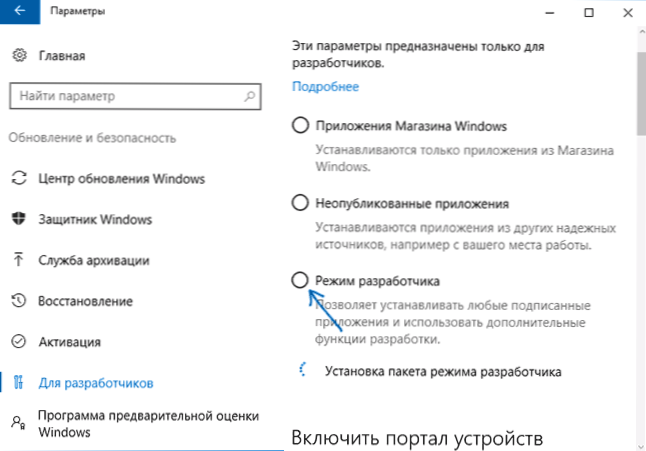
- Potwierdź włączenie trybu programistycznego systemu Windows 10 i poczekaj chwilę, aż załadują niezbędne składniki systemu.

- Uruchom ponownie komputer.
Zrobione.Po włączeniu trybu programisty i ponownym uruchomieniu komputera będzie można zainstalować dowolne podpisane aplikacje systemu Windows 10, a także dodatkowe opcje trybu programisty (w tym samym oknie ustawień), co pozwoli na wygodniejszą konfigurację systemu do celów programistycznych.
Możliwe problemy przy włączeniu trybu programisty w parametrach

Jeśli tryb programisty nie włącza się z tekstem komunikatu: Nie można zainstalować pakietu deweloperskiego, kod błędu 0x80004005 z reguły oznacza, że serwery, z których pobierane są niezbędne składniki, nie są dostępne, co może być następstwem:
- Odłączone lub niepoprawnie skonfigurowane połączenie internetowe.
- Używanie programów innych firm do wyłączenia oprogramowania szpiegującego systemu Windows 10 (w szczególności blokowanie dostępu do serwerów firmy Microsoft w zaporze sieciowej i pliku hostów).
- Blokowanie połączeń internetowych za pomocą antywirusa innej firmy (spróbuj tymczasowo go wyłączyć).
Inną możliwą opcją jest brak możliwości włączenia trybu programisty: opcje w parametrach programisty są nieaktywne (szare), a na górze strony pojawia się komunikat "Niektóre parametry są kontrolowane przez Twoją organizację".

Ten komunikat oznacza, że ustawienia trybu programisty zostały zmienione w polityce systemu Windows 10 (w edytorze rejestru, edytorze zasad grupy lokalnej lub przy pomocy programów innych firm). W takim przypadku użyj jednej z następujących metod. Również w tym kontekście może być przydatna instrukcja: Windows 10 - Niektóre parametry są kontrolowane przez Twoją organizację.
Jak włączyć tryb programisty w lokalnym edytorze strategii grupowych
Edytor lokalnych grup jest dostępny tylko w wersjach Windows 10 Professional i korporacyjnych; jeśli masz Dom, użyj następującej metody.
- Uruchom edytor zasad grupy lokalnej (klawisze Win + R, wprowadź gpedit.msc)
- Przejdź do "Konfiguracja komputera" - "Szablony administracyjne" - "Składniki systemu Windows" - "Wdrażanie pakietu aplikacji".
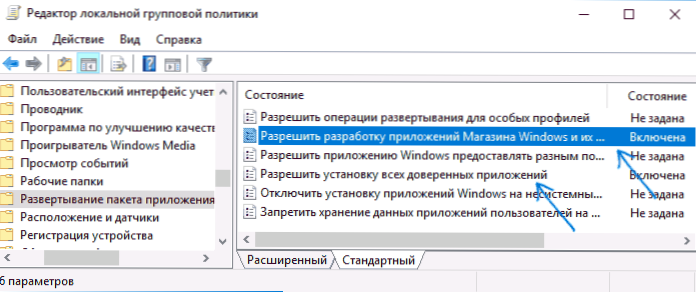
- Włącz opcje (kliknij dwukrotnie na każde z nich - "Włączone", a następnie - zastosuj) "Zezwalaj na tworzenie aplikacji Windows Store i ich instalację ze zintegrowanego środowiska programistycznego" i "Zezwalaj na instalowanie wszystkich zaufanych aplikacji".
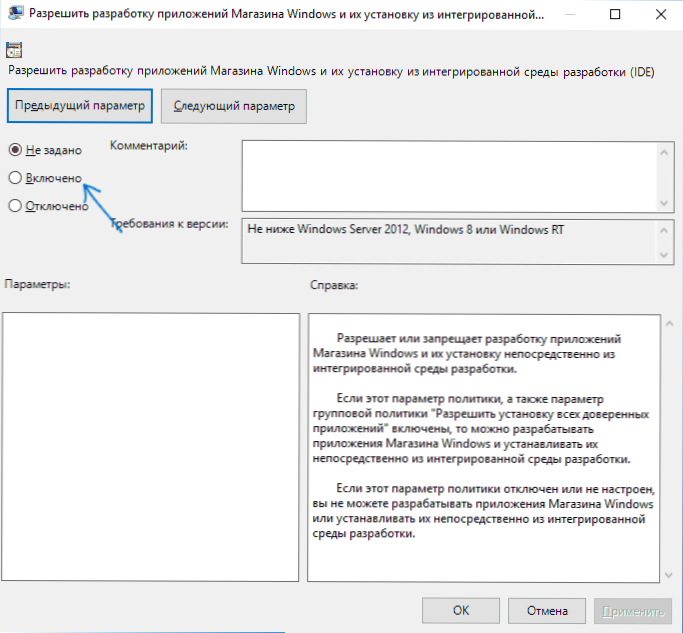
- Zamknij edytor i uruchom ponownie komputer.
Włącz tryb programisty w Edytorze rejestru systemu Windows 10
Ta metoda umożliwi włączenie trybu programisty we wszystkich wersjach systemu Windows 10, w tym w wersji Home.
- Uruchom edytor rejestru (klawisze Win + R, wprowadź regedit).
- Przejdź do sekcji HKEY_LOCAL_MACHINE \ SOFTWARE \ Microsoft \ Windows \ CurrentVersion \ AppModelUnlock
- Utwórz parametry DWORD (jeśli nieobecny) AllowAllTrustedApps i AllowDevelopmentWithoutDevLicense i ustaw wartość 1 dla każdego z nich.
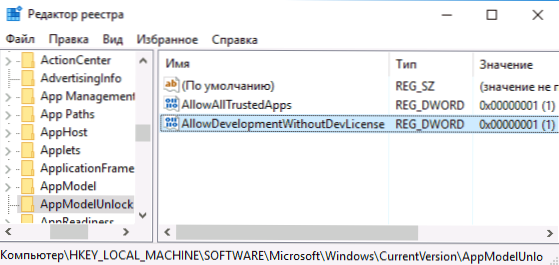
- Zamknij edytor rejestru i uruchom ponownie komputer.
Po ponownym uruchomieniu, należy włączyć tryb programisty systemu Windows 10 (jeśli masz połączenie z Internetem).
To wszystko. Jeśli coś nie działa lub działa w nieoczekiwany sposób - zostaw komentarze, może uda mi się jakoś pomóc.